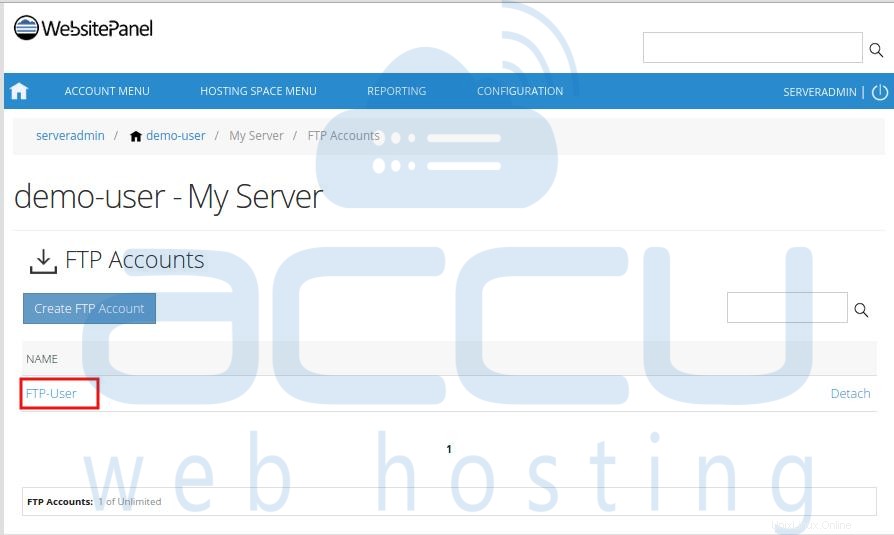Dieses Tutorial hilft Ihnen beim Hinzufügen eines FTP-Kontos von WebsitePanel 2.1.
- Melden Sie sich beim WebsitePanel an. WebsitePanel befindet sich unter der URL http://your-vps-ip:9001.
- Sobald Sie bei WebsitePanel angemeldet sind, klicken Sie auf Alle Kunden Link.
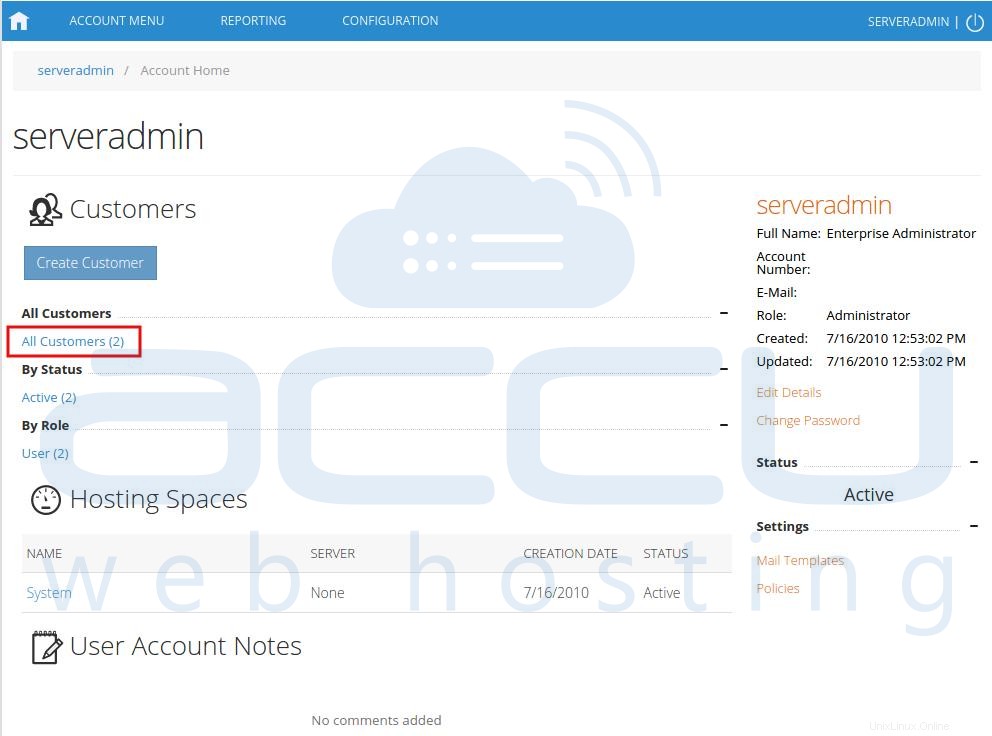
- Auf dem nächsten Bildschirm sehen Sie die Liste aller erstellten Benutzer. Wenn Sie noch keinen Benutzer erstellt haben, sehen Sie den Standard admin Benutzer dort. Klicken Sie auf den Link des Benutzernamens, unter dem Sie das FTP-Konto hinzufügen möchten.
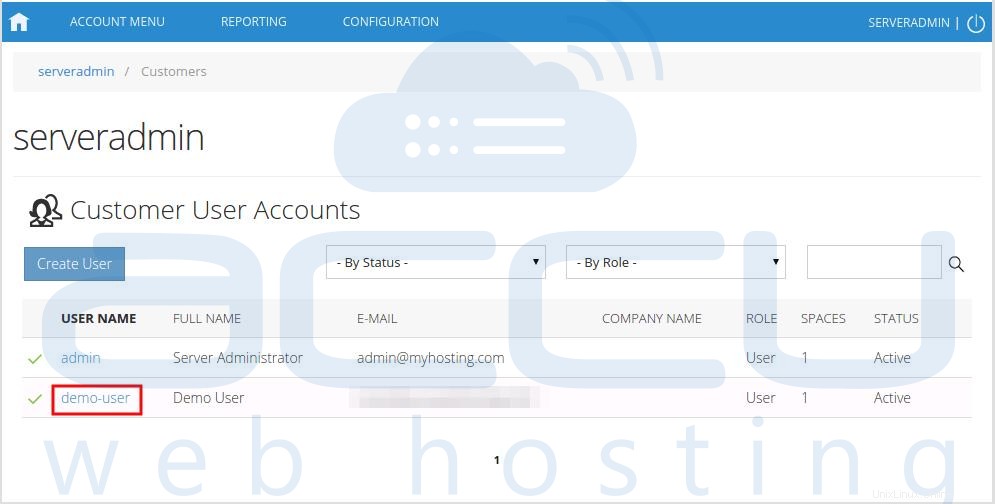
- Auf dem nächsten Bildschirm sehen Sie Symbole für alle Dienste, die Sie über WebsitePanel verwalten können. Unter System Abschnitt klicken Sie auf FTP-Konten Symbol.
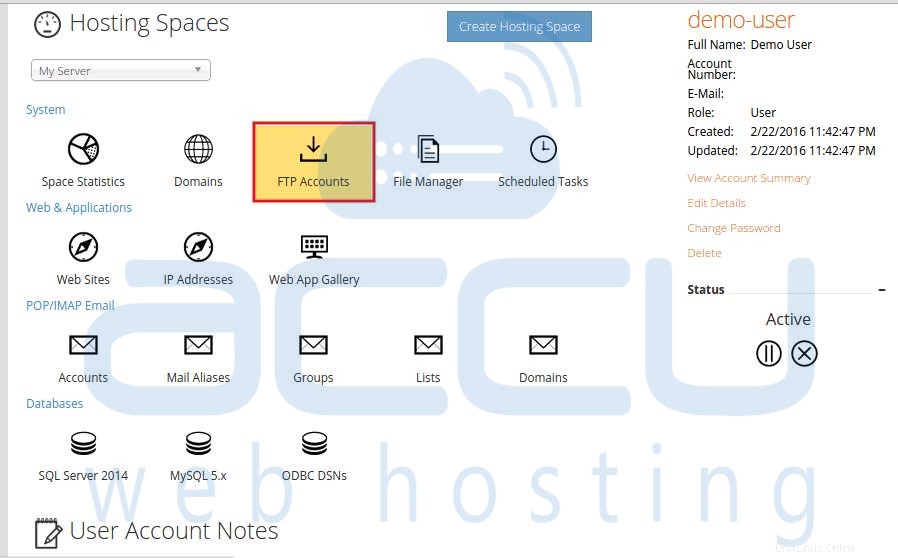
- Im nächsten Bildschirm wird die Liste der zuvor erstellten FTP-Konten ausgefüllt. Um ein neues FTP-Konto hinzuzufügen, klicken Sie auf FTP-Konto erstellen Schaltfläche.
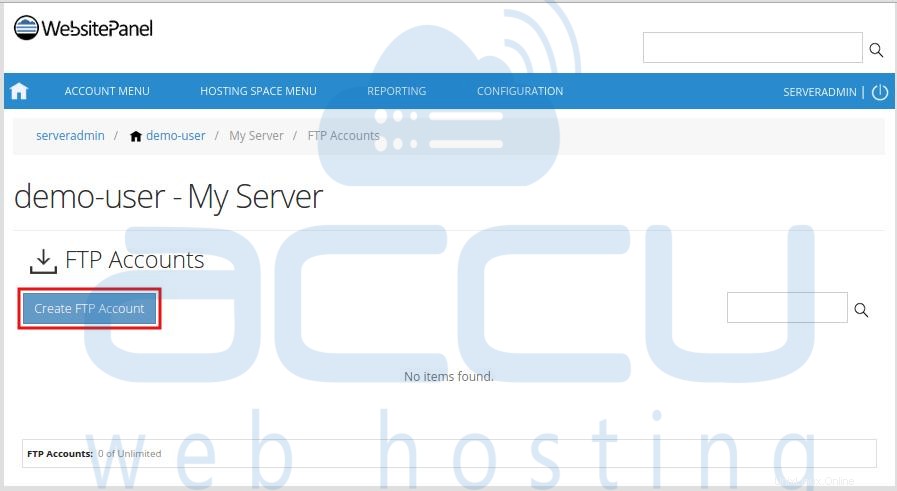
- Geben Sie im nächsten Bildschirm den FTP-Benutzernamen und das Passwort für das FTP-Konto ein und bestätigen Sie es. Im Home-Ordner Wählen Sie im Feld den Verzeichnispfad aus, in dem der FTP-Benutzer landen soll. Lesen und Schreiben Kontrollkästchen aktiviert und klicken Sie auf Speichern Schaltfläche.
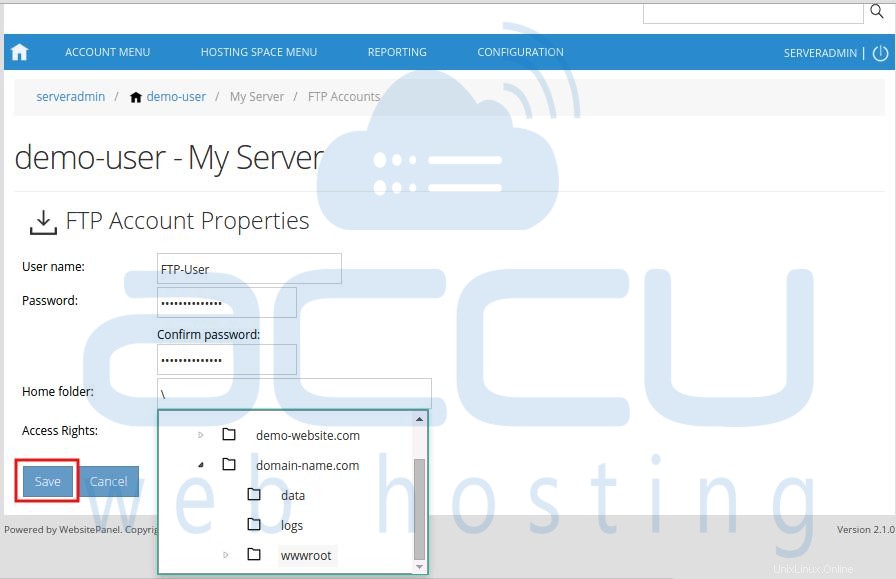
- Sobald ein neues FTP-Konto hinzugefügt wurde, können Sie es in der Liste aller FTP-Konten sehen.